Rangkuman Tugas CISCO CCNA 2
WLAN (Wireless Local Area Network)
A. Pengertian :
- WLAN adalah singkatan dari Wireless Local Area Network yaitu suatu jenis jaringan komputer yang menggunakan gelombang radio sebagai alat atau media transmisi data. Informasi atau data ditransfer dari satu komputer ke komputer yang lainnya menggunakan gelombang radio. WLAN juga sering disebut dengan Jaringan Nirkabel atau jaringan wireless.
B. Komponen-komponen WLAN
- WLAN adalah singkatan dari Wireless Local Area Network yaitu suatu jenis jaringan komputer yang menggunakan gelombang radio sebagai alat atau media transmisi data. Informasi atau data ditransfer dari satu komputer ke komputer yang lainnya menggunakan gelombang radio. WLAN juga sering disebut dengan Jaringan Nirkabel atau jaringan wireless.
- Mobile atau Desktop PC – Perangkat akses untuk user, mobile PC biasanya sudah terpasang pada port PCMCIA. Tetapi untuk Desktop PC umumnya harus ditambahkan wireless adapter melalui PCI card ataupun USB.
- Access Point – Perangkat yang menjadi sentral koneksi dari user ke ISP, Access-Point memiliki fungsi untuk mengkonversikan sinyal frekuensi radio (RF) menjadi sinyal digital yang akan disalurkan melalui media kabel, ataupun disalurkan ke perangkat WLAN yang lainnya dengan dikonversikan ulang menjadi sinyal frekuensi radio.
- WLAN Interface – Peralatan yang dipasangkan di Mobile atau desktop PC (Personal Computer), peralatan yang dikembangkan secara massal yaitu dalam bentuk PCMCIA (Personal Computer Memory Card International Association) card, PCI card maupun melalui port USB.
- Antena – Antena external (optional) yang dipakai untuk memperkuat daya pancar. Antena tersebut dapat dirakit sendiri oleh pengguna/user.
C. Kelebihan WLAN
- Mobilitas tinggi – Memungkinkan pemakainya untuk mengakses informasi dimana pun dia berada tentunya dalam jangkauan WLAN, tak terpaku pada satu tempat saja. Mobilitas yang tinggi tentunya bisa meningkatkan kualitas layanan dan kualitas produktivitas.
- Mudah dan kecepatan instalasi – Instalasi WLAN tergolong mudah dan juga cepat, sebab dapat dilakukan tanpa harus memasangkan kabel di atap/dinding.
- Sangat Fleksibel – Memungkinkan untuk membuat jaringan komputer dimana kabel tidak memungkinkan untuk digunakan.
- Menurunkan biaya kepemilikan – Meskipun biaya investasi awal untuk perangkat keras WLAN lebih mahal daripada LAN, tapi biaya instalasi dan perawatan jaringan WLAN lebih murah, sehingga secara total dapat menurunkan besar biaya kepemilikan.
- Scalable – Dapat menggunakan berbagai macam topologi jaringan komputer sesuai dengan kebutuhan.
D. Kekurangan WLAN
- Kerahasian dan keamanan data kurang terjamin.
- Biaya peralatannya rata-rata mahal.
- Delay (penundaan) yang besar.
- Adanya masalah propagasi radio misalnya seperti: terhalang, terpantul & banyak sumber interferensi.
- Kapasitas dari jaringan menghadapi keterbatasan spektrum (pita frekuensi tak dapat diperlebar akan tetapi dapat dimanfaatkan secara efisien).
E. Cara Kerja Wireless
- Sinyal Radio (Radio Signal).
- Format Data (Data Format).
- Struktur Jaringan atau Network (Network Structure)
Masing-masing dari ketiga komponen ini berdiri sendiri-sendiri dalam cara kerja dan fungsinya. Kita mengenal adanya 7 Model Lapisan OSI (Open System Connection), yaitu:
- Physical Layer (Lapisan Fisik)
- Data-Link Layer (Lapisan Keterkaitan Data)
- Network Layer (Lapisan Jaringan)
- Transport Layer (Lapisan Transport)
- Session Layer (Lapisan Sesi)
- Presentation Layer (Lapisan Presentasi)
- Application Layer (Lapisan Aplikasi)
Komponen-komponen yang telah disebutkan diatas, masing-masing komponen berada dalam lapisan yang berbeda-beda. komponen-komponen tersebut bekerja dan mengontrol lapisan berbeda.
- Kerahasian dan keamanan data kurang terjamin.
- Biaya peralatannya rata-rata mahal.
- Delay (penundaan) yang besar.
- Adanya masalah propagasi radio misalnya seperti: terhalang, terpantul & banyak sumber interferensi.
- Kapasitas dari jaringan menghadapi keterbatasan spektrum (pita frekuensi tak dapat diperlebar akan tetapi dapat dimanfaatkan secara efisien).
E. Cara Kerja Wireless
Di awal telah dijelaskan bahwa untuk menghubungkan sebuah computer yang satu dengan yang lain, maka diperlukan adanya Jaringan Wireless. Ada 3 komponen yang dibutuhkan agar komponen-komponen yang berada dalam wilayah jaringan wireles bisa sukses dalam mengirim dan menerima data, komponen-komponen tersebut adalah :
- Sinyal Radio (Radio Signal).
- Format Data (Data Format).
- Struktur Jaringan atau Network (Network Structure)
Masing-masing dari ketiga komponen ini berdiri sendiri-sendiri dalam cara kerja dan fungsinya. Kita mengenal adanya 7 Model Lapisan OSI (Open System Connection), yaitu:
- Physical Layer (Lapisan Fisik)
- Data-Link Layer (Lapisan Keterkaitan Data)
- Network Layer (Lapisan Jaringan)
- Transport Layer (Lapisan Transport)
- Session Layer (Lapisan Sesi)
- Presentation Layer (Lapisan Presentasi)
- Application Layer (Lapisan Aplikasi)
Komponen-komponen yang telah disebutkan diatas, masing-masing komponen berada dalam lapisan yang berbeda-beda. komponen-komponen tersebut bekerja dan mengontrol lapisan berbeda.
Wireless LAN bekerja dengan menggunakan gelombang radio. Sinyal radio menjalar dari pengirim ke penerima melalui free space, pantulan-pantulan, difraksi, line of sight dan obstructed tiap sinyal (pada jalur yang berbeda-beda) memiliki level kekuatan, delay dan fasa yang berbeda-beda.
Awalnya teknologi ini didesain untuk aplikasi perkantoran dalam ruangan, namun sekarang wireless LAN dapat digunakan pada jaringan peer to peer dalam ruangan dan juga point to point diluar ruangan maupun point to multipoint pada aplikasi bridge wireless LAN didesain sangat modular dan fleksibel. Jaringan ini juga bisa di optimalkan pada lingkungan yang berbeda. Dapat mengatasi kendala geografis dan rumitnya instalasi kabel.
Mirip dengan jaringan Ethernet kabel, sebuah wireless LAN mengirim data dalam bentuk paket. Setiap adapter memiliki no ID yang permanen dan unik yang berfungsi sebagai sebuah alamat dan tiap paket selain berisi data juga menyertakan alamat penerima dan pengirim paket tersebut. Sama dengan sebuah adapter Ethernet, sebuat kartu, wireless LAN akan memeriksa kondisi jaringan sebelum mengirim paket ke dalamnya. Bila jaringan dalam keadaan kosong, maka paket lansung dikirimkan. Bila kartu mendeteksi adanya data lain yang sedang menggunakan frekuensi radio, maka ia menunggu sesaat kemudian memeriksanya kembali.
NAT (Network Address Translation)
Network Address Translation (NAT) merupakan sebuah sistem untuk menggabungkan lebih dari satu komputer untuk dihubungkan ke dalam jaringan internet hanya dengan menggunakan sebuah alamat IP. Sehingga setiap komputer di dalam NAT ketika berselancar di internet akan terlihat memiliki alamat IP yang sama jika dilacak. Dengan kata lain, sebuah alamat IP pada jaringan lokal akan terlebih dahulu ditranslasikan oleh NAT untuk dapat mengakses IP publik di jaringan komputer. Sebelum proses translasi ini, maka pengguna tidak dapat terhubung ke internet.
Banyak yang berpendapat bahwa NAT sebetulnya mirip dengan proxy server, namun bedanya adalah jika proxy server menyediakan mekanisme caching, tak begitu halnya dengan NAT. Sehingga dengan penggunaan NAT, tidak ada batasan mengenai jumlah halaman web yang dapat diakses.
Cukup banyak pengguna NAT yang memanfaatkan sistem ini, bisa jadi dikarenakan ketersediaan alamat IP yang terbatas, membutuhkan keamanan lebih, atau ada pula yang menggunakan NAT karena dinilai lebih fleksibel dalam hal administrasi jaringan, sebab jaringan NAR didesain menyederhanakan alamat IP dan untuk melindunginya.
A. Jenis-Jenis NAT
Secara singkat, ada empat jenis NAT yang perlu diketahui, yaitu NAT tipe statis, dinamis, overloading, dan overlapping. Perbedaan antara keempatnya akan dibahas dalam poin berikut :
1. NAT Statis
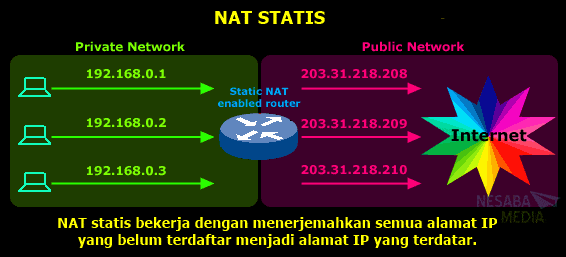
Bekerja dengan menerjemahkan semua alamat IP yang belum terdaftar menjadi alamat IP yang terdatar. NAT Statis banyak digunakan untuk komputer yang ingin dapat diakses dari luar. NAT statis ini sebetulnya bisa dibilang pemborosan terhadap alamat IP yang didaftarkan, sebab setiap satu komputer dipetakan untuk satu alamat IP terdaftar, sehingga jika ada banyak komputer yang didaftarkan, tentu semakin terbatas pula alamat IP yang masih tersedia.
Kekurangan lain dari NAT Statis adalah kurang aman dibandingkan NAT dinamik, sebab setiap komputer memiliki alamat IP tersendiri, dan akhirnya risiko penyusup masuk langsung ke dalam jaringan private lebih besar.
2. NAT Dinamis

Berbeda dengan NAT Statis, NAT Dinamis bekerja dengan mendaftarkan beberapa komputer ke dalam satu kelompok dengan alamat IP terdaftar yang sama. Sehingga nantinya ada beberapa komputer yang memiliki kesamaan alamat IP terdaftar. Keuntungan menggunakan NAT dinamis ini tentu lebih amannya penelusuran di internet.
Ketika ada penyusup yang ingin menembus komputer Anda yang menggunakan NAT dinamik, maka penyusup tersebut pasti mengalami kesulitasn, sebab alamat IP yang diasosiasikan ke suatu komputer selalu berubah secara dinamis. Walaupun begitu, NAT dinamis juga memiliki kekurangan, yaitu jika semua alamat IP sudah terpenuhi dan terpakai semua, maka jika ada penambahan komputer lain, komputer tersebut tidak lagi dapat terhubung ke internet melalui NAT.
3. Overloading NAT
Memungkinkan lebih dari satu klien terhubung menuju satu IP publik, namun pada port yang berbeda. Sehingga saat NAT menerima permintaan dari klien untuk dihubungkan kepada server, NAT kemudian akan menentukan nomor IP dan port untuk klien tersebut. Keuntungannya adalah walaupun sebuah nnomor IP telah digunakan, namun masih bisa dipakai untuk klien lain sebab berada dalam port yang berbeda.
4. Overlapping NAT
Bentuk NAT yang melakukan penerjemahan dua arah, terutama jika terdapat nomor yang sama antara alamat IP publik dan lokal. Agar tidak terjadi konflik, maka NAT mengubah nomor IP publik menjadi nomor yang tidak terdapat dalam jaringan lokal.
B. Fungsi NAT
Setelah mengenal pengertian dan variasi NAT yang ada, lalu sebenarnya apakah fungsi NAT ini? Paling tidak, ada beberapa fungsi NAT, yaitu :
- Melakukan penghematan terhadap IP legal yang disediakan oleh Internet Service Provider(ISP).
- Meminimalisir adanya duplikasi alamat IP dalam jaringan.
- Ketika terjadi perubahan jaringan, menghindari proses pengalamatan kembali.
- Menambah fleksibilitas untuk terhubung dengan jaringan internet.
- Melakukan peningkatan terhadap keamanan sebuah jaringan.
- Dibandingkan dengan aplikasi alternatif seperti proxy, penggunaan NAT memberikan fleksibilitas dan performa yang lebih baik.
Walaupun begitu, dibalik semua fungsi dan kelebihannya, sebetulnya ada juga beberapa kekurangan yang mesti dirasakan pengguna NAT, seperti misalnya mengalami delay switchingketika proses translasi, kehilangan kemampuan melacak IP end to end, dan juga ada beberapa aplikasi yang menolak bekerja saat menggunakan NAT.
C. Cara Kerja NAT
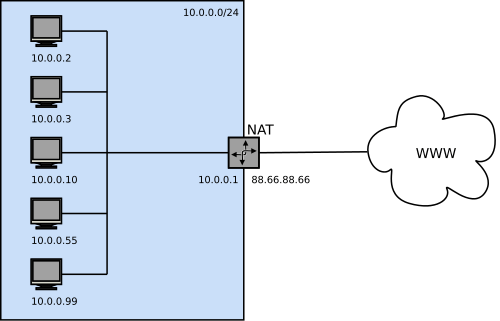
Saat menggunakan NAT, seorang klien dapat terhubung dengan internet melalui proses-proses berikut :
- Pertama-tama, NAT menerima permintaan dari klien berupa paket data yang ditujukan untuk sebuah server remote di internet.
- NAT kemudian mencatat alamat IP klien, lalu menyimpannya ke dalam tabel translasi alamat. Selanjutnya, alamat IP komputer klien tersebut diubah oleh NAT menjadi nomor IP NAT, lalu NAT lah yang akan melakukan permintaan kepada server.
- Server kemudian merespon permintaan tersebut. Dari sudut pandang server, yang terlihat adalah alamat IP NAT, bukan alamat IP klien yang meminta data bersangkutan.
- NAT menerima respon dari server, lalu melanjutkannya dengan mengirimkan ke alamat IP klien yang bersangkutan.
- Keempat tahapan tersebut terjadi berulang-ulang, sehingga walaupun klien komputer tidak memiliki alamat IP publik, namun tetap dapat mengakses internet.
Demikianlah penjelasan mengenai pengertian NAT beserta fungsi dan cara kerjanya. Semoga menambah wawasan dan pengetahuan Anda untuk mengakses internet dengan lebih aman dan efisien di masa mendatang.
KONFIGURASI CISCO PACKET TRACER
- Buka aplikasi cisco packet tracer
- Pilih router PT-empty, ubah nama menjadi R1
- Matikan router, lalu isi router dengan port 1-4 dengan 1FGE dan 5-9 1CGE
- Nyalakan kembali router
- Coppy menjadi 5 buah dan ubah nama router menjadi R2, R_BC_01, R_BC_02 dan R_DC
- Tambahkan Switch 2960, tambahkan 3 buah server
- Tambahkan switch lagi dan ubah nama menjadi SW_NET_02 dan SW_NET_01
- Tambahkan 4 buah pc dan rubah namanya menjadi PC_NET_01A, PC_NET_01_B dan PC_NET_02_A, PC_NET_O2_B
- Untuk memastikan portnya agar terlihat pilih reference lalu centang always
- Hubungkan router, switch dan pc dengan kabel
- Hubungkan sesama router dengan kabel khusus fiber optic
- Hubungkan kembali sesama router BC
- Hubungkan antara router BC ke router DC yang kanan 8 dan kiri 9
- Hubungkan dari router DC pilil kabel 0/2 GB ke switch, dan switch ke server menggunakan kabel straigh
- Hubungkan jaringan network 1 dengan ip 192.168.1.0/26
- Hubungkan PC_NET_1_A dengan kabel R32 ke console router
- Klik PC_NET_1 lalu pilih desktop, klik ok
- Ketik enable untuk masuk ke mode privilage, configure terminal
- Ketik host name R1 klik enter
- Username admin password cisco, lalu enable secret cisco
- Service password –encryption
- Service password –encryption
- Line console 0
- Login local, lalu exit
- Line vty 0 15
- Login local, lalu exit
- Interface gigabitethernet 0/0
- Ip address
- Ip address 192.168.0.126 255.255.255.12
- Shut down
- Exit, kemudian end
- Write, lalu enter
- Config
- Ip dhp pool DHCP NET 01
- Network 192.168.0.0 255.255.255.128
- Default-router 192.168.0.126
- Dns-server 8.8.8.8
- End, kemudian write
- Klik terminal, lalu pilih ip address : pilih dhcp
- Ping 192.168.0.126, lalu ping ke 192.168.0.1
- Setting ip yang mengarah ke router 2 dengan ip 10.10.10.0/30
- Configure terminal Interface gigabitEthernet 5/0
- Ip add 10.10.10.1 255.255.255.252
- No sh, kemudian exit
- 192.168.0.254, lalu ping 192.168.0.129
- Kemudian ping 10.10.10.2
- Config terminal
- Ip router 192.169.0.0 255.255.255.128 gi 5/0
- Exit, kemudian show ip route
- Sambungkan PC_NET_02_B ke router1
- Ip route 192.168.0.128 255.255.255.128 gi 5/0
- Exit, kemudian show ip router
- Ping 192.168.0.254
- Buka comenprom, kemudian ketik telnet 10.10.10.1
- Ip router 0.0.0.0 0.0.0.0 gi 6/0
- Exit
- Exit (jika yang memakai comeprom
- telnet 10.10.10.2
- Setingg router2 ip router 0.0.0.0 0.0.0. gin7/0
- hostname R_BC_1
- Banner motd #admin only!#
- Username admin password cisco
- Enable secret cisco
- Service password-encryption
- Line console 0
- Login local
- Exit
- Vty 0 15
- Login local
- Exit
- Interface gi 6/0
- Ip add 10.10.10.6 255.255.255.252
- No sh
- Exit
- Interface gi 5/0
- Ip add 10.10.10.13 255.255.255.252
- No sh
- Exit
- Interface gi 9/0
- Ip add 10.10.10.21 255.255.255.252
- No sh
- Exit
- Tes ping 10.10.10.5
- Conf t
- Ip route 0.0.0.0 0.0.0.0 gi 6/0
- Router ospf 10
- Network 10.10.10.4 0.0.0.3 area 0
- Network 10.10.10.12 0.0.0.3 area 0
- Network 10.10.10.20 0.0.0.3 area 0
- Default-information
- Passive-interface gi 6/0
- Pindahkan kabel ke router 2
- Enable
- Hostname R_BC_2
- Banner mot #admin only!#
- Username admin password cisco
- Enable secret cisco
- Service password-encryption
- Line console 0
- Login loal
- Exit
- Vty 0 15
- Login local
- Exit
- Interface gi 7/0
- Ip add 10.10.10.10 255.255.255.252
- No sh
- Exit
- Interface gi 5/0
- Ip add 10.10.10.14 255.255.255.252
- No sh
- Exit
- Interface gi 8/0
- Ip add 10.10.10.17 255.255.255.252
- No sh
- Exit
- Ip router 0.0.0.0 0.0.0.0. gi 7/0
- Router ospf 20
- Network 10.10.10.8 0.0.0.3 area 0
- Network 10.10.10.12 0.0.0.3 area 0
- Network 10.10.10.16 0.0.0.3 area 0
- Default-information originate
- Passive-interfae gi 7/0
- End
- Ping 10.10.10.13
- Ping 10.10.10.9
- Pindahkan kabel ke router DC
- Hostname R_DC
- Banner motd #admin only!#
- Username admin password cisco
- Enable secret cisco
- Service password-encryption
- Line console 0
- Login local
- Exit
- Vty 0 15
- Login local
- exit
- Interface gi 0/0
- Ip add 118.98.222.6 255.255.255.248
- No sh
- Exit
- Interface gi 9/0
- Ip add 10.10.10.22 255.255.255.252
- No sh
- Exit
- Interface gi 8/0
- Ip add 10.10.10.18 255.255.255.252
- No sh
- Exit
- End
- Tes ping 10.10.10.17
- Ping 10.10.10.21
- Conf t
- Ip route 0.0.0.0 0.0.0.0 gi 0/0
- Router ospf 30
- Network 118.98.222.0 0.0.0.7 area 0
- Network 10.10.10.16 0 0.0.0.7 area 0
- Network 10.10.10.20 0 0.0.0.7 area 0
- Default-information originate
- Passive-interface gi 0/0
- Exit
- Ip nat inside source static 118.98.222.1 8.8.8.8
- Interface gi 0/0
- Ip nat inside
- Exit
- Int gi 9/0
- Ip nat outside
- Exit
- Int gi 8/0
- Ip nat outside
- Exit
MASUK KE DNS SERVER
IP Address Static
118.98.222.1
255.255.255.248
118.98.222.6
118.98.222.1
- http dioffkan
- masuk ke dns on-kan, lalu masukan nama cisco.com





Kome